När du besöker någon WordPress-relaterad blogg kan du uppleva felet när du upprättar databasanslutningen i WordPress.
Du kommer att ha information om de tre sakerna:
- Betydelse av "fel vid etablering av databasanslutningen i WordPress.
- Orsaker till att alla dessa meddelanden visas.
- Och fixa detta fel i WordPress.
Fel i anslutningen till databasen
Arbetet med WordPress är baserat på två viktiga delar:
- Dina filer - det inkluderar WordPress-programvaran, teman, plugins, och alla dina mediauppladdningar.
- Din databas: platsen där all information om ditt inlägg och dina sidor faktiskt lagras inklusive den värdefulla informationen.
Orsaken till felet fastställdes:
Det kan finnas många anledningar bakom detta meddelande. Men för det mesta görs det av den korrupta databasen. Det inträffar också när det kommer att finnas korrupta WordPress-kärnfiler och har problem med ditt webbhotell. Den främsta orsaken bakom detta problem är felaktig databaskonfigurationsinformation i filen wp-config.php.
Du kan identifiera dessa problem och utföra ett test för att isolera problemet.
Åtgärda felet att upprätta en databasanslutning:
Potentiell fix 1: (se till och kontrollera om du fortfarande kan komma åt WordPress-instrumentpanelen)
Det första du ska göra när det här meddelandet visas i fronten av din webbplats, kontrollera då att du får samma felmeddelande när du försöker komma åt din wp-admin-instrumentpanel. Om problemet finns med den instrumentpanelen också kan du hoppa till nästa steg. Du har eliminerat problemet som en potentiell orsak,
Om meddelandet inte är detsamma som ovan och något sånt här skrivet på skärmen "databasen behöver repareras" kan du följa stegen nedan.
Steg 1:
Slå bara på reparationsverktyget i filen wp-conf.php:
Innan vi startar den här processen måste vi redigera wp-config, php-fil för din webbplats. Det finns ytterligare ett steg för att göra det:
- Anslutningen av din webbplats med FTP.
- Och användningen av cPanels inbyggda filhanterarverktyg.
Samma adress som mappen innehåller wp-admin och wp-content är där din wp-config.php-fil faktiskt finns.
Du måste lägga till kortkoden för att redigera din wp-config.php.
Define( 'WP_ALLOW_REPAIR', true );
Innan du går vidare, spara ändringarna du har gjort till nu.
Snabblänkar:
- {Senaste 2018} Den BÄSTA mötesbokningen Plugins för WordPress
- {Senaste 2018} Lista över bästa WordPress-skjutreglage Plugins Du bör kontrollera
- Beaver Builder vs Thrive Content Builder vs Visual Composer: Vem VINNER??
- ThirstyAffiliates Link Cloaker WordPress Plugin Omdöme: Hur man använder det
Steg 2:
Körningen av det automatiska verktyget för databasreparation
Efter att ha lagt till kodavsnittet ovan kan du nu komma åt WordPress-databasens reparationsverktyg på.
DINDOMÄN.com/wp-admin/maint/repair.php
Klicka bara på reparationsdatabasen för att starta verktyget. När verktyget har åtgärdat alla problem kommer din webbplats att fungera helt igen. Sedan bör du gå tillbaka till filen wp-config.php och ta bort koden du just har lagt till i reparationsverktyget.
Potentiell fix 2: (Gå och kontrollera din databas inloggningsuppgifter)
Innan du fortsätter med det här steget, se till att din databas inte är skadad och kontrollera även att dina inloggningsuppgifter för databasen fungerar.
Om på något sätt dessa data inte stämmer överens med databasuppgifterna som du har skapat via din instrumentpanel. På grund av det kommer WordPress inte att kunna komma åt din databas. Använd bara anteckningsblocket och skriv ner den här koden.
</php
$link = mysql_connect('localhost', 'mysql_user', 'mysql_password');
Om (!$länk) {
die('Kunde inte ansluta: ' . mysql_error());
}
Echo ('Ansluten framgångsrikt';
Mysql_close($länk);
?>
Byt bara ut MySQL mot mysql_password med det faktiska användarnamnet och lösenordet. Sedan måste du ladda upp den filen till din webbplats med hjälp av cPanel eller via FTP.
DINDOMÄN.com/databasecheck.php.
Om "ansluten framgångsrikt" visas fungerar dina databasuppgifter och gå bara till nästa steg.
Men du har ett meddelande som säger åtkomst nekad då det måste vara ett problem med databasens autentiseringsuppgifter.
Gå bara och skapa nya databasuppgifter för din WordPress-webbplats.
1. Gå till min SQL-databas i cPanel:
Tänk bara på att din värd använder cPanel, gå bara och skapa alternativet MySQL Database i instrumentpanelen.
2. Skapa en ny användare:
Gå bara till MySQL och hitta rutan för att lägga till en ny användare, ange nytt användarnamn och lösenord.
3. Lägg bara till en ny användare i databasen:
När du har skapat en ny användare kan du nu gå till alternativet Lägg till en användare i en databas och lägga till användaren i din WordPress-webbplatsdatabas.
Använd ALLA PRIVILEGIER på nästa rad.
4. Gå och uppdatera filen wp-congig.php med den nya databasanvändaren:
Bara för att avsluta denna process måste du gå tillbaka till din webbplats wp-config.php-fil och bara uppdatera DB_USER och DB_PASSWORD.
Potentiell fix 3 (Ladda upp de viktigaste WordPress-filerna igen):
Om på något sätt alla ovanstående metoder inte fungerar för att fixa det bör du gå med den här.
Ladda bara upp en ny kopia av WordPress till din webbplats. Det kommer inte att påverka ditt befintliga innehåll, plugins och teman.
Uppdatera bara versionen av WordPress genom att gå till wordpess.org.
Allt du behöver göra nu är att extrahera zip-filen och ta bort mappen wp-content tillsammans med filen wp-config-sample.php.
Läs också:
- Hur man ändrar inloggningsadress för WordPress Admin med WordPress Plugins
- Ska du investera i Managed WordPress Hosting 2018: För- och nackdelar
- Missa inte denna vinterrea från TemplateMonster: Köp ett Bodacious Theme med 35-45 % rabatt!
- Bästa WordPress-medlemskapet Plugins Att skapa en medlemssida i WordPress
Ladda upp den återstående filen via FTP på WordPress. Skriv bara över dubblettfilerna.
Detta kommer att göra att ingen av dina kärnfiler är korrupta, detta kommer att lösa alla problem.
Potentiell fix 4 (Försök att prata med din värd):
Om på något sätt alla metoder misslyckas och du kan ta itu med vissa problem. Några av de potentiella värdproblemen är:
- Din databasserver är nere
- Din databas har på något sätt uppfyllt sin kvot
Slutligen, om du har sådana problem bör du gå till värdkundens vård.
Nu kan du åtgärda felet med att upprätta ett databasanslutningsmeddelande. Dela det på alla sociala medieplattformar. Låt mig veta om det är något problem.

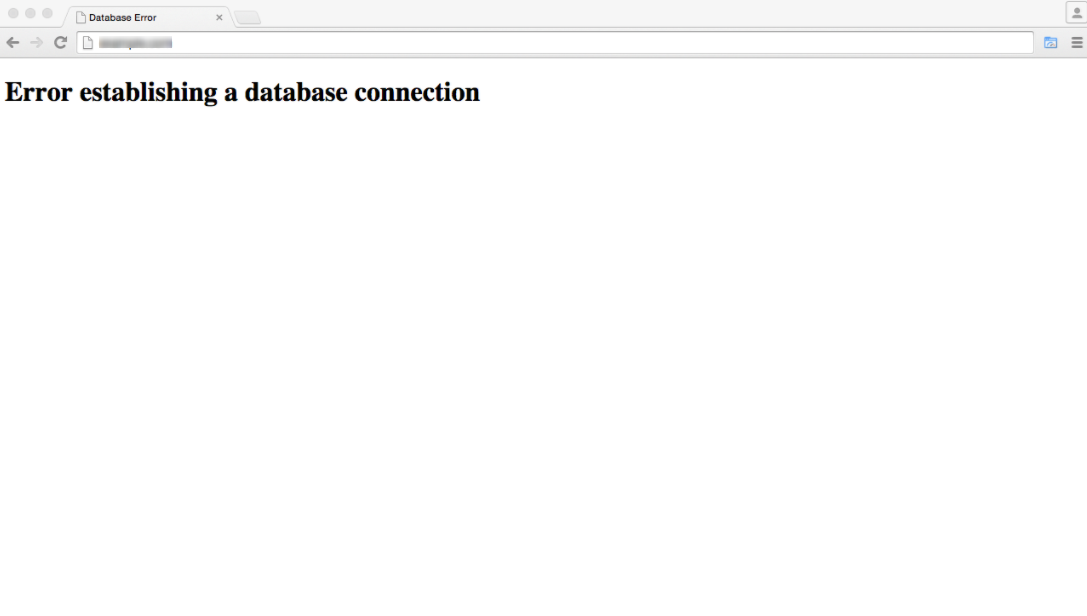
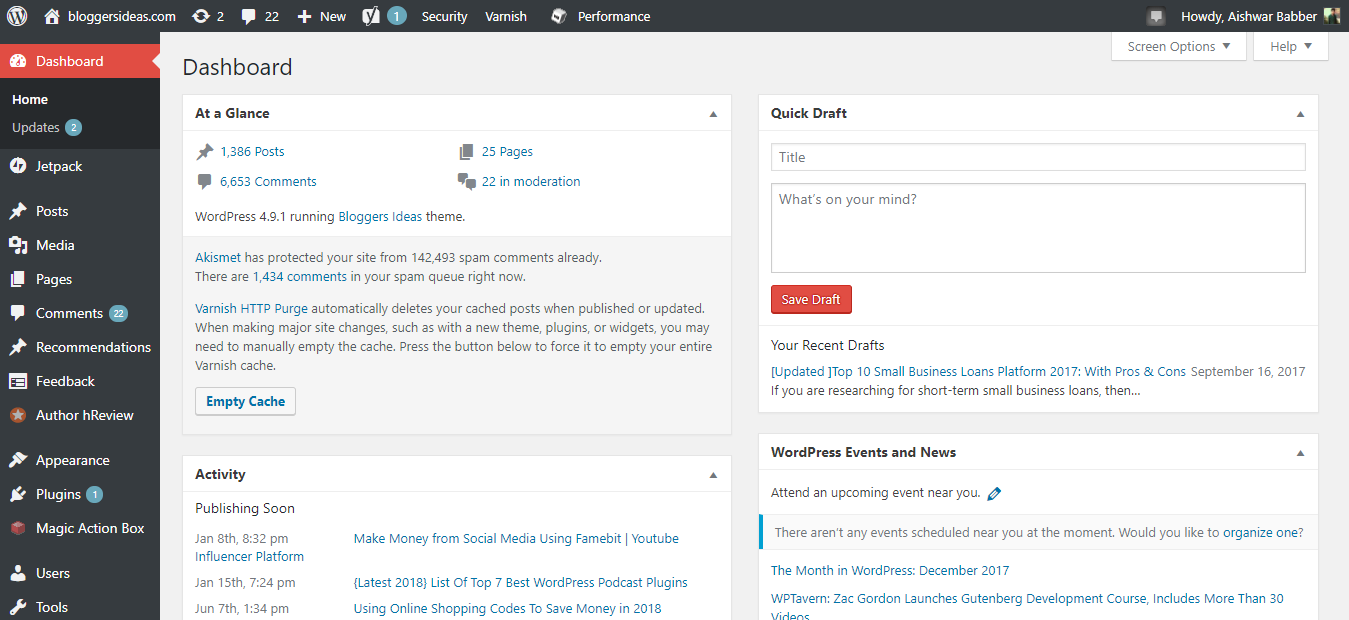





Hi
Det här är prabhu. Jag är webbutvecklare och jobbar med wordpress. Den här artikeln om hur man åtgärdar "Fel vid upprättande av en databasanslutning" i WordPress är riktigt bra. som wordpress-användare skulle alla ha ställts inför detta problem åtminstone en gång. som nybörjare blir det en mardröm. Men den här artikeln är verkligen bra att veta hur man löser det här problemet. Tack så mycket
Hej, Prabhu Ganesh
Trevligt att höra det !!
Nice Artical ….. Hjälpsam för mig … Tack igen
Mest Välkommen !!
Vi är här för att hjälpa dig man.